mac steam界面怎么调中文,在现今数字化时代,电脑已经成为人们生活和工作中不可或缺的一部分,而对于喜爱游戏的玩家来说,Steam无疑是一个不可或缺的平台。对于一些使用Mac操作系统的用户来说,可能会遇到一个问题:如何将Steam界面调整为中文?在本文中我们将为大家分享一些关于Mac Steam中文设置的教程,帮助大家轻松解决这个问题。无论是新手还是有经验的用户,都可以通过简单的步骤来实现个性化的设置,让游戏体验更加舒适和顺畅。让我们一起来看看吧!
Mac Steam中文设置教程
具体方法:
1.打开Steam mac客户端后,点击右上角的【Steam】。选择【Preferences】
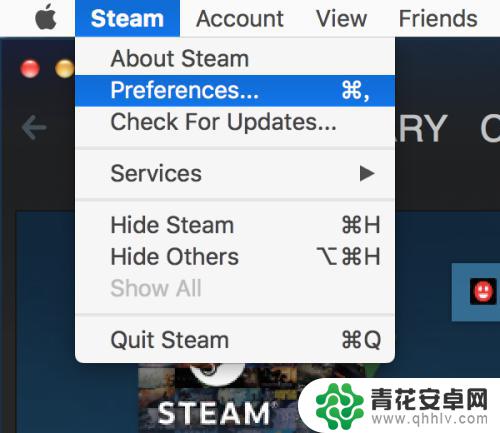
2.打开【preferences】界面后,选择【interface】
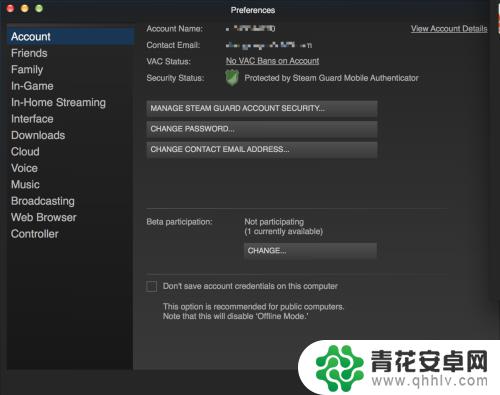
3.在【interface】界面,点击语言下拉列表
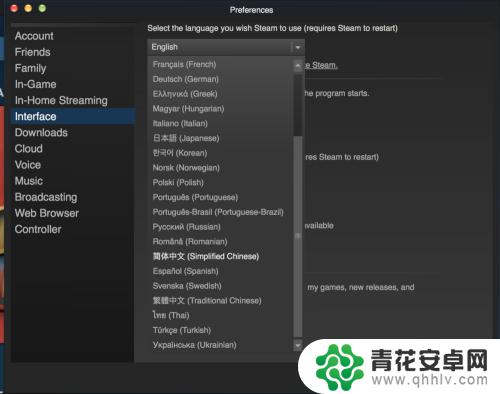
4.在语言下拉列表中选择「简体中文」,点击保存
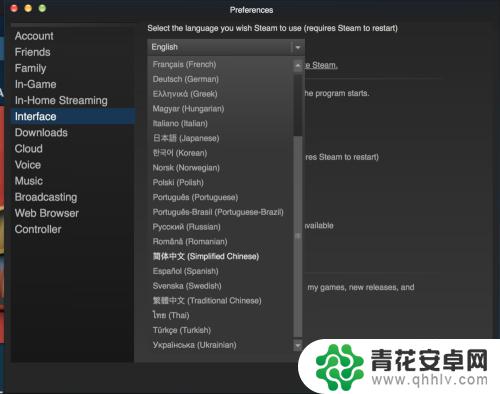
5.点击【保存】后,此时需要重启Steam客户端。点击【restart steam】后,steam界面将变为中文。
此时只是将steam界面语言设置为了中文,Steam商店的语言可能还是英文。
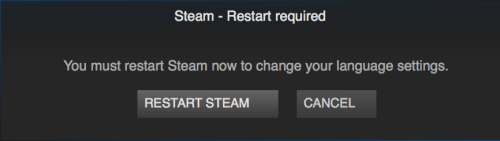
阅读完小编为您整理的mac steam界面怎么调中文的详细介绍后,您是不是觉得很容易呢?如果这篇攻略对您有所帮助,请关注和收藏本站!










